iPhoneで削除されたテキストを復元する方法
- 解決策1:iPhoneから削除されたiPhoneテキストを元に戻す(iPhoneでテキストを削除してから間もなく)
- 解決策2:iTunesバックアップを介してテキストメッセージをiPhoneに復元する(iTunesでiPhoneをバックアップした場合)
- 解決策3:iCloudバックアップを介してiPhoneで削除されたテキストを元に戻す(iPhoneをiCloudにバックアップした場合)
- テキストを完全に削除する方法に関する追加のヒント
iPhoneのテキストが誤って削除されたので、復元したいと思います。 誰か助けてくれませんか? –ジェニファー
緊急!
次のようにします。
1)今すぐiPhoneの使用をやめる
iPhoneから誤ってテキストメッセージを削除してしまった場合でも、すぐに削除されるわけではありません。 それらはiPhoneのどこかにあり、新しいdtaがそれらを上書きするのを待っています。 iPhoneで削除されたテキストを元に戻すには、iPhoneをすぐに停止してください。そうしないと、新しいデータによって、これらの削除されたテキストメッセージが永久に消えてしまいます。
2)iPhoneで削除されたテキストメッセージを元に戻すコンピューターを探す
iPhoneで削除したテキストメッセージを直接元に戻すことはできません。 代わりに、削除されたiPhoneテキストメッセージを復元するには、WindowsPCまたはMacが必要です。 誰かがあなたに電話をかけても、常に新しいデータが生成されるので、息子の方が良いです。
iPhoneで誤ってテキストを削除した後は、シャツを着たままにしてください。 あなたがそれらを取り戻すことができる可能性があります。 あなたがする必要がある唯一のことはダウンロードすることです DrFoneTool –iPhoneデータリカバリ or Dr.FOne –MaciPhoneデータリカバリ iPhoneで削除されたテキストメッセージを元に戻すには、条件に応じて3つのリカバリモードのいずれかを選択します。

DrFoneTool –iPhoneデータリカバリ
iPhone SE / 3S Plus / 6S / 6 Plus / 6 / 6S / 5C / 5 / 5S / 4 / 4GSからデータを回復する3つの方法!
- iPhone、iTunesバックアップ、iCloudバックアップから直接連絡先を復元します。
- 番号、名前、電子メール、役職、会社などを含む連絡先を取得します。
- iPhone 6S、iPhone 6S Plus、iPhone SE、最新のiOS 9を完全にサポートします!
- 削除、デバイスの損失、脱獄、iOS9のアップグレードなどによって失われたデータを回復します。
- 必要なデータを選択的にプレビューして復元します。
3981454 人々はそれをダウンロードしました
ヒント:DrFoneToolを使用すると、iPhoneからメッセージやテキストを簡単に復元できます。 ただし、iphone 5以降のバージョンを使用していて、以前にデータをバックアップしたことがない場合、このツールを使用してビデオや音楽などのメディアファイルを復元することは困難です。
解決策1:iPhoneから削除されたiPhoneテキストを元に戻す
1ステップ。 「iOSデバイスから回復」を選択します
コンピュータにプログラムをダウンロード、インストール、実行します。 USBケーブルを介してiPhoneをコンピュータに接続します。 正常に接続されると、スナップショットが右側に表示されているようなウィンドウが表示されます。 「iOSデバイスから回復」を選択します。
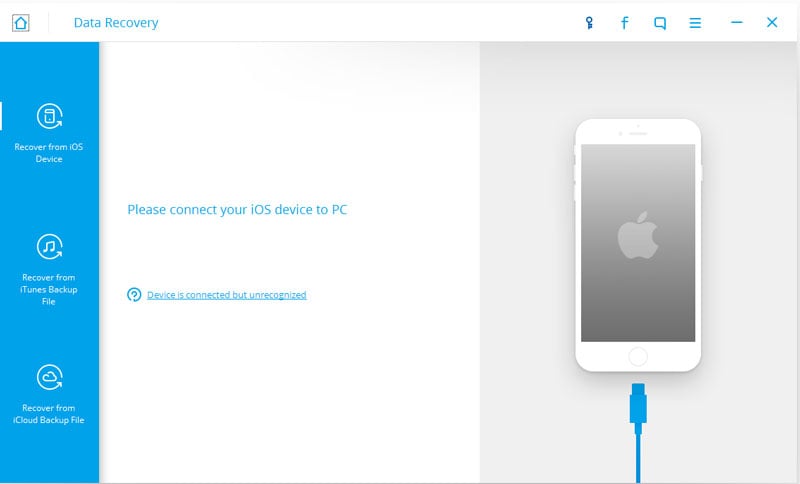
2ステップ。 iPhoneで削除されたテキストをスキャンする
[スキャンの開始]をクリックして、削除されたテキストをiPhoneでスキャンします。 iPhoneのスキャンには数分かかる場合があります。 iPhoneをコンピュータに接続したままにしてください。 その後、iPhoneで削除されたすべてのテキストがメインウィンドウに表示されます。 それらをXNUMXつずつ表示し、必要なものを確認できます。 [コンピューターに復元]をクリックして、HTML、XML、またはテキストファイルとしてコンピューターにエクスポートします。

iPhoneから削除されたiPhoneテキストを元に戻すビデオ
解決策2:iTunesバックアップを介してテキストメッセージをiPhoneに復元する
1ステップ。 「iTunesバックアップファイルから回復」を選択します。
Wondershare DrFoneTool for iosを起動した後、「iTunesバックアップファイルからのリカバリ」と、iPhoneで削除したテキストメッセージを含む最新のiTunesバックアップを選択します。 「スキャンの開始」をクリックして、iPhoneで削除されたテキストをiTunesバックアップファイルから抽出します。

2ステップ。 iPhoneをコンピューターに接続してスキャンします
その後、テキストを含むiTunesバックアップ内のすべてのファイルが抽出されていることがわかります。 クリック メッセージ 左側のサイドバーで、テキストメッセージをXNUMXつずつ表示します。 必要なものを確認し、「復元」をクリックして、iPhoneで削除されたテキストを元に戻し、コンピュータに保存します。

iTunesバックアップを介してテキストメッセージをiPhoneに復元する方法に関するビデオ
解決策3:iCloudバックアップを介してiPhoneで削除されたテキストを元に戻す
1ステップ。 「iCloudバックアップファイルから回復」を選択します
コンピュータでDrFoneToolを実行し、「iCloudバックアップファイルから回復」を選択します。 ポップアップウィンドウで、iCloudアカウントでサインインします。 すべてのバックアップファイルが表示されたら、削除したテキストを元に戻すファイルを選択してダウンロードします。

2ステップ。 削除されたテキストをプレビューする
iCloudバックアップファイルをダウンロードした後、DrFoneToolでバックアップファイルをスキャンできます。 そして、iPhoneで削除されたテキストをXNUMXつずつプレビューできます。 必要なものを確認し、「回復」をクリックしてコンピュータにエクスポートします

iCloudバックアップを介してiPhoneで削除されたテキストを元に戻す方法に関するビデオ
テキストを完全に削除する方法に関する追加のヒント
一部の人々は、誰かが自分のプライバシーを閲覧することを避けるために、iPhone上のテキストを削除します。 DrFoneToolは削除されたiPhoneテキストを元に戻すことができるため、一部のユーザーはiPhoneで削除されたテキストメッセージを永久に削除する方法を尋ねます。 答えは簡単です。WondershareSafeEraserを試してiPhoneからテキストメッセージを削除してください。 現在、Wondershare SafeEraserが更新され、iPhoneから削除されたテキストメッセージが消去されます。 目標を達成するために、iPhoneを復元または消去する必要はもうありません。 DrFoneToolを使用しても、WondershareSafeEraserによって消去されたすべてのデータを復元することはできません。

